Sådan låses ikoner på Android
Forfatter:
Robert Simon
Oprettelsesdato:
17 Juni 2021
Opdateringsdato:
1 Juli 2024
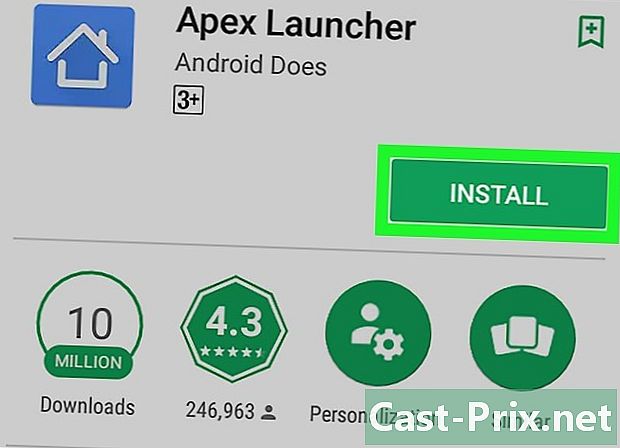
Indhold
I denne artikel: Brug af Apex LauncherUdvid referencer til trykforsinkelse
Det er muligt, at du ofte står overfor en utilsigtet omorganisering af ikonerne for de applikationer, der er installeret på din Android. For at løse dette problem kan du installere en gratis launcher som Apex Launcher, som giver dig mulighed for at låse ikonerne på startskærmen eller bruge en mulighed indbygget i din enhed, som forlænger trykforsinkelsen.
etaper
Del 1 Brug af Apex Launcher
-
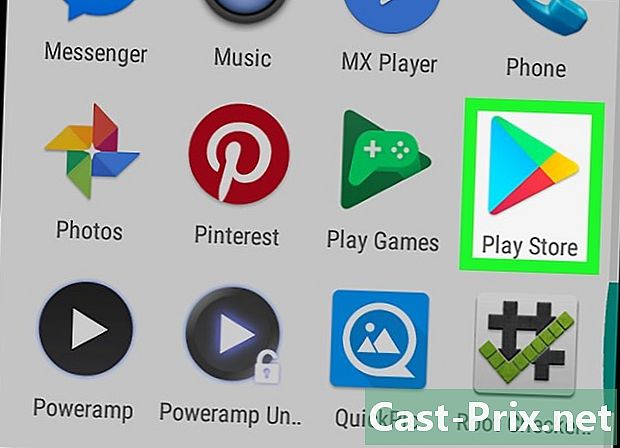
Åbn Play Store
. Apex Launcher er en gratis launcher, der giver dig mulighed for at ændre applikationsikoner på din startskærm, som du ønsker. Derudover har du muligheden for at låse ikonerne i modsætning til den konventionelle Android-launcher. -
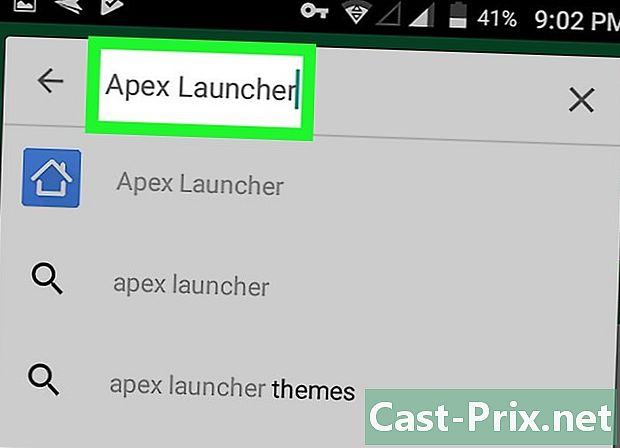
Indtast Apex Launcher i søgefeltet. -
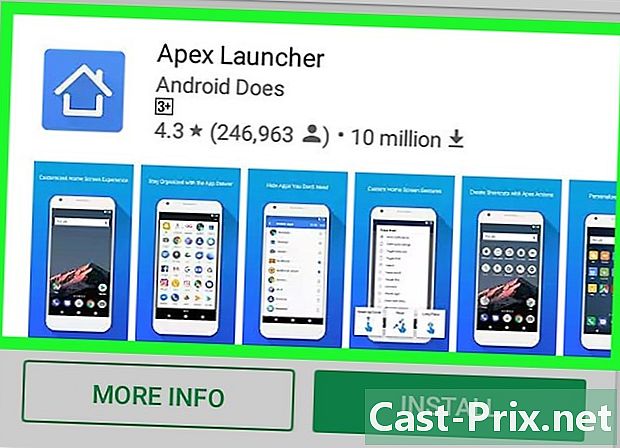
Tryk Apex Launcher. -
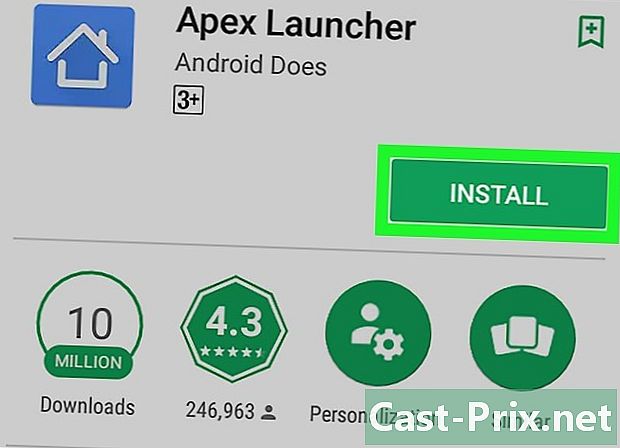
berøring INSTALLER. -
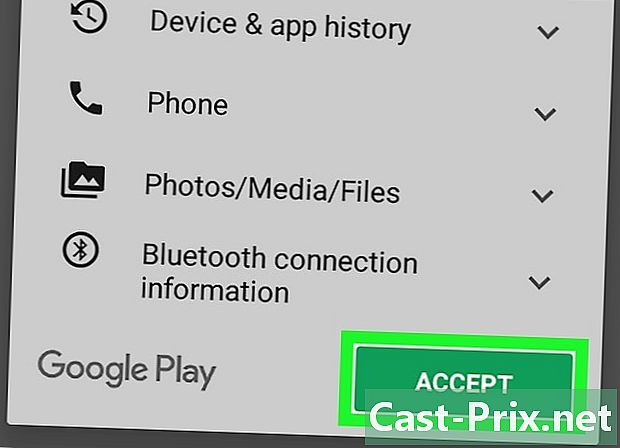
Læs brugsbetingelserne. Tryk derefter på ACCEPT. Dermed downloades applikationen. Når downloadet er afsluttet, vil du se ÅBEN i stedet for INSTALLER. -
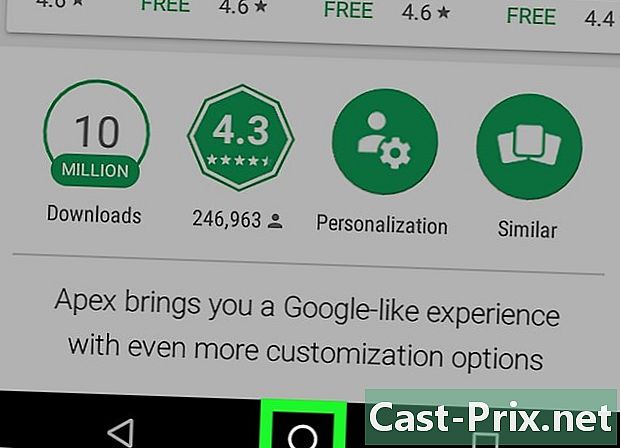
Tryk på knappen velkommen af din Android. Generelt er det i bunden og midten af din enhed. Hvis du trykker på den, vises en popup, der beder dig om at vælge et program. -
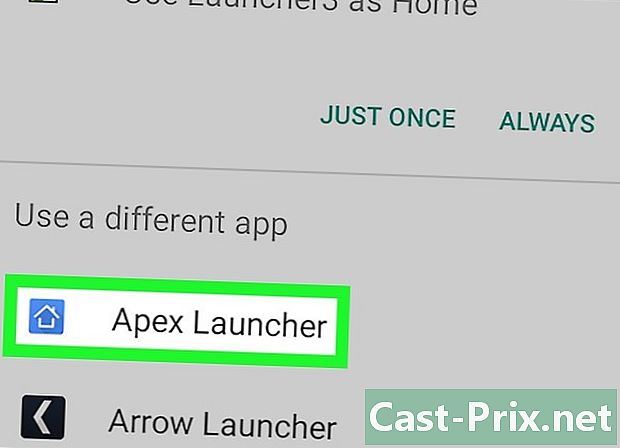
Vælg Apex Launcher. -

berøring STILL. Dette vil erstatte den starter, der fulgte med din enhed. Din hjemmeskærm opdateres for at vise standardlayouten for Apex Launcher.- Du vil opdage, at din hjemmeskærm vil være forskellig fra, hvad den var. Du skal omarrangere den helt.
-
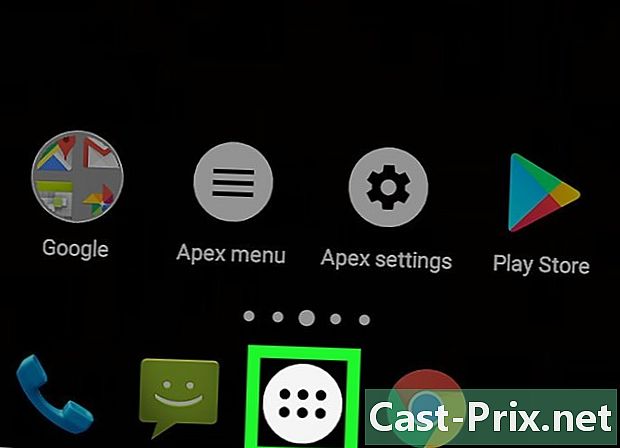
Tryk på ikonet, der ligner seks punkter i en cirkel. Du finder den nederst på din skærm. Ved at trykke på det åbnes applikationspanelet, der indeholder alle dine applikationer. -
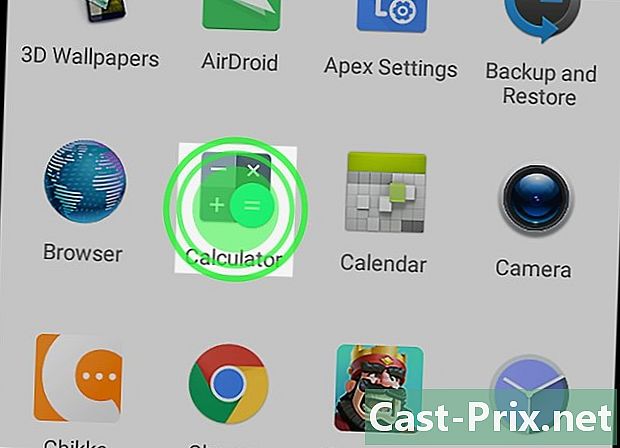
Tryk og hold på dine apps. Du skal gøre dette for at få dem til at vises på din startskærm. Ligesom med den originale launcher kan du hente ikoner fra applikationspanelet hvor som helst på startskærmen. -
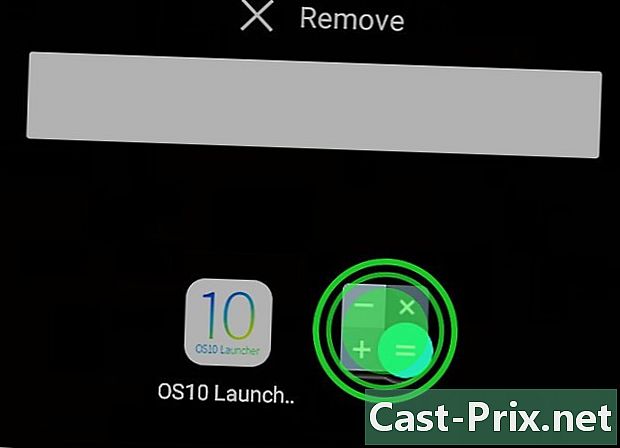
Arranger ikonerne på startskærmen. Arranger dem, som du vil have dem låst. Tryk og hold på et hvilket som helst ikon, du vil flytte, og træk det derefter til det ønskede sted. Når du først har gjort det, skal du gå til næste trin. -
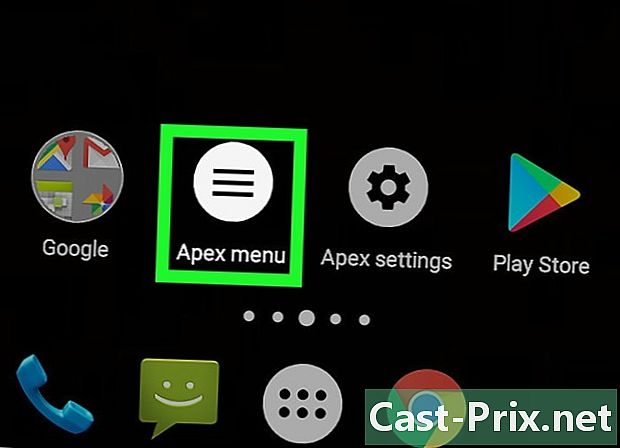
Tryk på Apex-menu. Dette er et hvidt ikon med tre vandrette linjer inde. -

Vælg Lås menuen. Ved at gøre dette, vil du se en bekræftelse vises. Det sagde Efter låsning af skrivebordet fungerer det lange tryk ikke længere, og skrivebordet kan ikke ændres. Men rolig, du kan altid låse den op senere. -
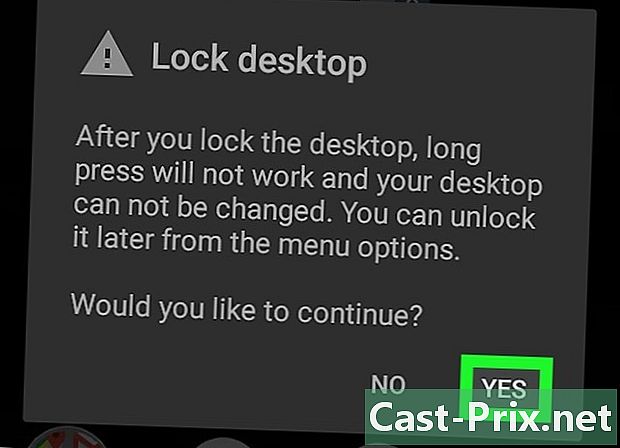
Tryk ja. Derefter låses ikonerne på din startskærm nu.- For at låse dem op skal du gå til Apex Launcher-menuen og trykke på Lås op på skrivebordet.
- Hvis du ikke længere ønsker at bruge denne app, skal du afinstallere den. Bare gå til appens side i Play Store og tryk på AFINSTALLER.
Del 2 Forlængelse af trykforsinkelsen
-
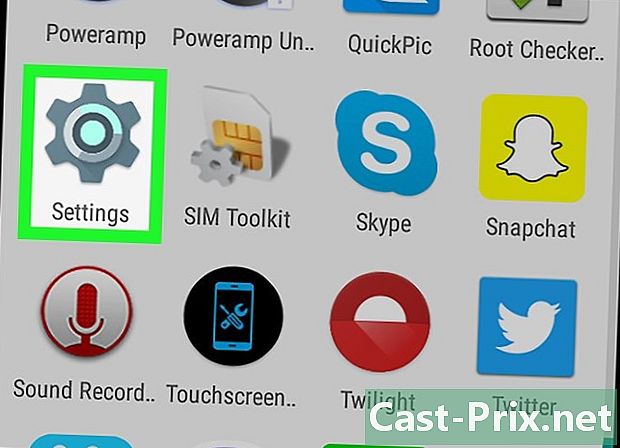
Åbn appen indstillinger på din Android-enhed
. Generelt kan du finde det på startskærmen eller i underretningslinjen.- Trykforsinkelsen giver dig mulighed for at justere den tid, det tager for din enhed at genkende et langvarigt tryk på et programikon. På denne måde behøver du ikke at omorganisere ikonerne i dine applikationer let.
- Derefter bliver du nødt til at holde fingeren på hver app længere, ikke kun på startskærmen.
-
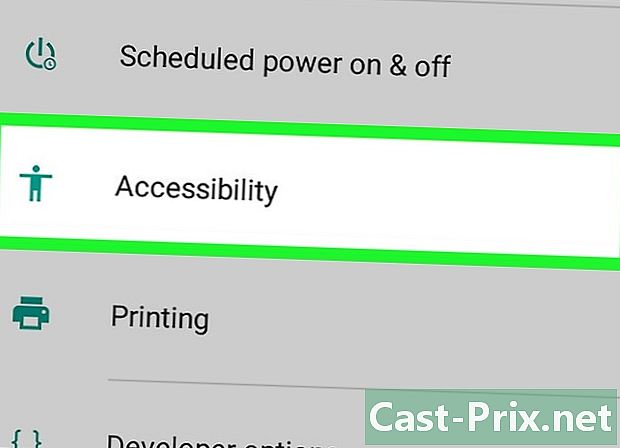
Rul ned, og tryk på tilgængelighed. -

Tryk Trykforsinkelse. Ved at gøre dette, vil du se et popup-vindue vises med en liste over indstillinger. -

Tryk lang. Efter at have gjort dette, skal du vente et par sekunder på, at din Android ved, at du bruger trykforsinkelsen.

